Jak používat příkazy Znovu a Opakovat ve Wordu 2016

Objevte, jak efektivně využívat příkazy Znovu a Opakovat ve Wordu 2016 pro opravy dokumentů a zlepšení pracovního toku.
Jednou z nejvíce diskutovaných nových funkcí nové verze Outlooku (na počítači nebo online) je zobrazení konverzace. E-mail v Office 365 je založen na Exchange Online, cloudové verzi platformy Exchange Server, předního světového e-mailového serveru pro firmy.
Zobrazení konverzace seskupuje všechny e-maily se stejným předmětem nebo tématem do jedné položky. Poté můžete vidět odpovědi všech, aniž byste museli hledat související e-maily ve vláknu konverzace. Můžete také vidět své vlastní odpovědi uvedené v položce. Pokud přesunete e-maily do jiné složky, budou se v položce stále zobrazovat, včetně těch, které byly odstraněny.

Celou konverzaci se všemi e-maily v ní můžete také jedním tahem přesunout do jiné složky tak, že nejprve položku sbalíte, aby se jednotlivé e-maily nezobrazovaly, a poté položku přetáhněte do složky.
Ve výchozím nastavení Outlook zobrazuje vaši doručenou poštu v zobrazení konverzace s nejnovější zprávou nahoře. Na toto zobrazení je potřeba si trochu zvyknout, zvláště když jste byli naprogramováni tak, abyste prohledávali e-maily v pořadí podle data bez ohledu na předmět.
Může být matoucí vidět e-mail v horní části seznamu na téma, o kterém se diskutovalo včera, dokud konverzaci nerozbalíte, abyste viděli, že na konverzaci je nová odpověď. Poté, co jste se naučili zobrazovat e-maily podle konverzace, nikoli podle data přijetí, rychle oceníte funkci, která vám toto zobrazení šetří čas.
Další možnosti zobrazení e-mailů najdete v zobrazení konverzace. Zprávy zobrazené v podokně čtení můžete třídit podle nejnovějšího e-mailu nahoře nebo nejnovějšího e-mailu dole.
Když rozbalíte seznam konverzací kliknutím na trojúhelník nalevo od konverzace, můžete si vybrat, aby se pořadí řazení v seznamu shodovalo s tím, jak se zprávy zobrazují v podokně Čtení, nebo se zprávy zobrazují ve stromu konverzace.
Kromě toho můžete skrýt odstraněné položky ze seznamu konverzací. Chcete-li získat přístup k těmto možnostem, klikněte v nabídce na odkaz Zobrazit a poté klikněte na Zobrazit další možnosti konverzace.
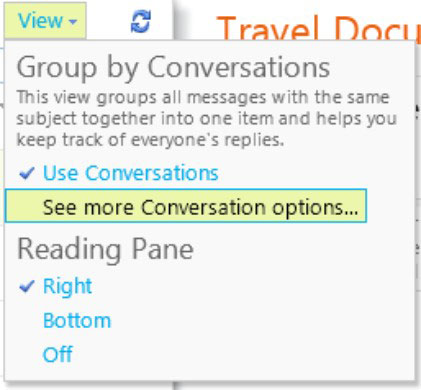
Objevte, jak efektivně využívat příkazy Znovu a Opakovat ve Wordu 2016 pro opravy dokumentů a zlepšení pracovního toku.
Naučte se, jak efektivně změnit stav buněk v Excelu 2010 z uzamčených na odemčené nebo z neskrytého na skrytý s naším podrobným průvodcem.
Zjistěte, jak efektivně využít překladové nástroje v Office 2016 pro překlad slov a frází. Překlad Gizmo vám pomůže překládat text s lehkostí.
Šablona ve Wordu šetří čas a usnadňuje vytváření dokumentů. Zjistěte, jak efektivně používat šablony ve Wordu 2013.
Zjistěte, jak si vytvořit e-mailová upozornění ve SharePointu a zůstat informováni o změnách v dokumentech a položkách.
Objevte skvělé funkce SharePoint Online, včetně tvorby a sdílení dokumentů a typů obsahu pro efektivnější správu dat.
Zjistěte, jak vypočítat fiskální čtvrtletí v Excelu pro různá data s použitím funkce CHOOSE.
Zjistěte, jak vytvořit hypertextový odkaz v PowerPointu, který vám umožní pohodlně navigovat mezi snímky. Použijte náš návod na efektivní prezentace.
Uložili jste nedávno svůj dokument? Náš návod vám ukáže, jak zobrazit starší verze dokumentu v aplikaci Word 2016.
Jak přiřadit makra vlastní kartě na pásu karet nebo tlačítku na panelu nástrojů Rychlý přístup. Návod pro Excel 2013.





